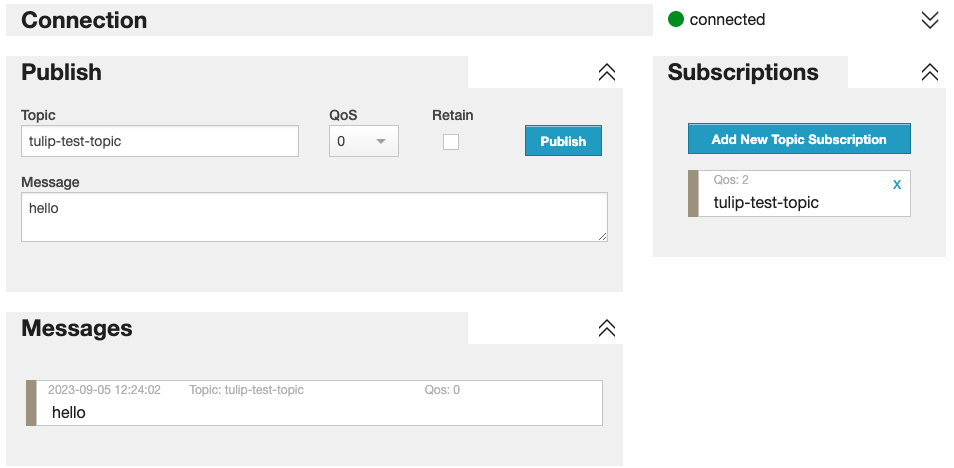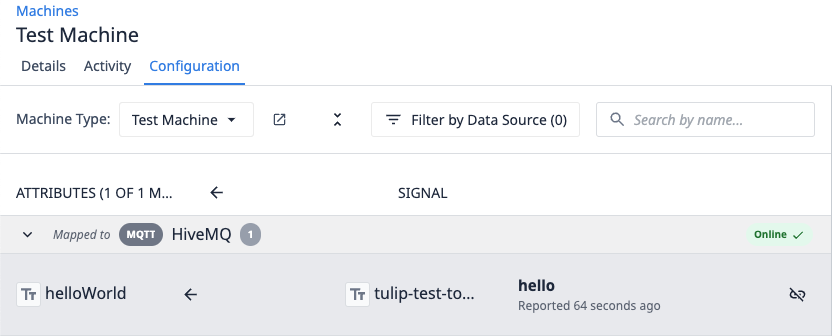W tym artykule wyjaśniono, jak połączyć się z publicznym brokerem MQTT HiveMQ
[Omówienie wideo tutaj] Wideo Pete'a
Cel
Gromadzenie i konsolidacja danych maszynowych i operacyjnych w hali produkcyjnej może być dużym wyzwaniem. Platforma Enterprise MQTT HiveMQ oferuje skalowalną, niezawodną i bezpieczną metodę tworzenia pojedynczego źródła prawdy dla danych produkcyjnych poprzez centralizację danych w ujednoliconej przestrzeni nazw. Wykorzystując rozwiązanie takie jak HiveMQ, można połączyć się z tymi różnorodnymi systemami, a dzięki natywnej obsłudze MQTT jako źródła danych Tulip, można nie tylko wizualizować te dane w czasie rzeczywistym, ale także pomóc w uzyskaniu wglądu w dane.
Pierwsze kroki z HiveMQ
HiveMQ umożliwia firmom transformację dzięki najbardziej zaufanej platformie MQTT. Zaprojektowana z myślą o łączeniu, komunikacji i kontroli danych IoT w warunkach rzeczywistych, platforma HiveMQ MQTT jest sprawdzonym standardem korporacyjnym i obsługuje przypadki użycia w motoryzacji, energetyce, logistyce, inteligentnej produkcji i transporcie. Zaprojektowany z myślą o elastyczności i skalowalności, HiveMQ jest autorytetem MQTT uwielbianym przez programistów i przedsiębiorstwa. HiveMQ służy do tworzenia inteligentniejszych projektów IoT, modernizacji fabryk i tworzenia lepszych doświadczeń klientów.
Konfiguracja integracji
Konfiguracja publicznego brokera Hive MQ
HiveMQ zapewnia bezpłatnego publicznego brokera MQTT, a także klienta MQTT WebSocket do interakcji z brokerem.
- Uruchom aplikację HiveMQ Brokeri wybierz Wypróbuj klienta przeglądarki MQTT. Zachowaj ustawienia domyślne i wybierz Połącz.
Za pośrednictwem klienta sieci Web będziemy mogli publikować wiadomości, które ostatecznie wprowadzimy do Tulip.
- Utwórz i zasubskrybuj temat (np. tulip-test-topic)
- Opublikuj wiadomość testową (np. hello)

Konfiguracja konektora Tulip MQTT
- Utwórz źródło danych HiveMQ z następującymi szczegółami:
- Name: HiveMQ Public Broker
- Działa na: Cloud Connector Host
- Typ: MQTT, wersja 5.0
- Host: broker.hivemq.com
- Port: 1883
- Protokół: MQTT
- Utwórz Machine Type i dodaj Machine Attribute - w tym przykładzie użyjemy atrybutu typu tekstowego, helloWorld.
- Utwórz maszynę typu Machine Type, wybierz zakładkę Configuration i wybierz atrybut Machine Attribute (np. helloWorld).
- Wprowadź temat utworzony przez klienta HiveMQ, a następnie Map to attribute
Test Connection
- Opublikuj utworzony temat i potwierdź, że możesz zobaczyć aktualizację atrybutu w Tulip: